
კარნახის მიკროფონის ხატულა გამოჩნდება, როდესაც ააქტიურებთ კარნახის აპს.
სურათის კრედიტი: სურათი Apple-ის თავაზიანობით.
თუ თქვენ გაქვთ MacBook Pro, დაისვენეთ თითები ცოტა ხნით და სცადეთ Dictation Commands ხელმისაწვდომობის ფუნქცია OS X Yosemite-ში. არა მხოლოდ შეგიძლიათ კარნახოთ ტექსტი პირდაპირ ელ.ფოსტის შეტყობინებებში და გვერდებზე, თქვენ შეგიძლიათ სიტყვიერად უბრძანებთ თქვენს Mac-ს გახსენით და დახურეთ აპლიკაციები, გაუშვით მენიუები და ძირითადად ყველაფერი, რისთვისაც ჩვეულებრივ იყენებთ მაუსს და კლავიატურას კეთება. თუ იყენებდით ხმოვან კონტროლს OS X Mavericks-ზე, ნახავთ, რომ OS X Yosemite-მა ცოტა შეცვალა პროცესი, მაგრამ ის არსებითად იგივე მუშაობს, თუ არა უკეთესი.
Ნაბიჯი 1
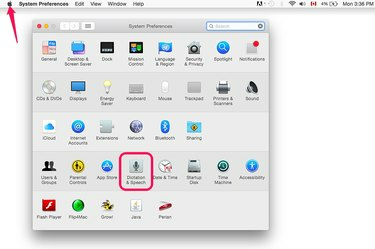
გაუშვით სისტემის პრეფერენციები Apple მენიუდან.
სურათის კრედიტი: სურათი Apple-ის თავაზიანობით.
დააჭირეთ "Apple" მენიუს და გაუშვით "სისტემის პრეფერენციები". დააწკაპუნეთ ხატულაზე "კარნახი და მეტყველება".
დღის ვიდეო
ნაბიჯი 2

აირჩიეთ "გამოიყენეთ გაძლიერებული კარნახი".
სურათის კრედიტი: სურათი Apple-ის თავაზიანობით.
კარნახის ჩასართავად დააწკაპუნეთ რადიო ღილაკზე "ჩართვა". ეს არის ყველაფერი, რაც უნდა გააკეთოთ, თუ გსურთ უბრალოდ კარნახოთ ტექსტის აკრეფის ნაცვლად აპებში, როგორიცაა ტექსტის რედაქტირება ან გვერდები. მონიშნეთ „გაძლიერებული კარნახის გამოყენება“ ხმოვანი მართვის განსაბლოკად. ეს თქვენს კომპიუტერში ჩამოტვირთავს 1.2 გბ ფაილს, რათა განბლოკოს ხმოვანი კონტროლის ფუნქციები, ასევე კარნახი ხელმისაწვდომი გახადოს ხაზგარეშე, ასე რომ თქვენ არ დაგჭირდებათ ინტერნეტ კავშირი აპებში ტექსტის კარნახისთვის. ფაილის გადმოტვირთვის შემდეგ, კვლავ დააწკაპუნეთ ღილაკზე „გამოიყენეთ გაძლიერებული კარნახი“ ფუნქციის გასააქტიურებლად.
ნაბიჯი 3
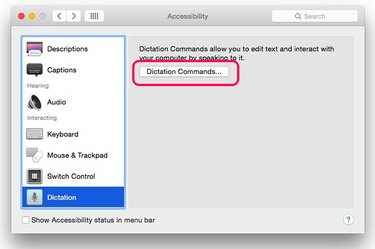
დააჭირეთ "კარნახის ბრძანებებს".
სურათის კრედიტი: სურათი Apple-ის თავაზიანობით.
დააწკაპუნეთ ღილაკზე „უკან“ კარნახის პარამეტრების ფანჯარაში, რათა დაბრუნდეთ სისტემის პრეფერენციების მთავარ ფანჯარაში. დააწკაპუნეთ "წვდომის" ხატულაზე, შემდეგ აირჩიეთ "კარნახი". დააჭირეთ ღილაკს "კარნახის ბრძანებები". გაითვალისწინეთ, რომ ეს ღილაკი ნაცრისფერია, თუ კარნახი და გაძლიერებული კარნახი უკვე ჩართული არ არის.
ნაბიჯი 4
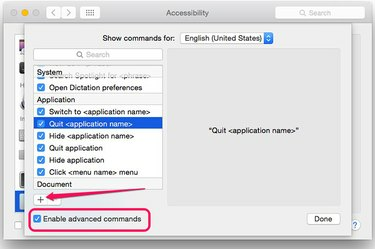
დააწკაპუნეთ ოფცია Advanced Commands-ის ჩართვა.
სურათის კრედიტი: სურათი Apple-ის თავაზიანობით.
დააწკაპუნეთ ველზე "ჩართეთ გაფართოებული ბრძანებები". ნაგულისხმევად, ყველა ჩამოთვლილი ბრძანება უკვე გააქტიურებულია. ნებისმიერი ფუნქციის გამორთვისთვის, უბრალოდ დააწკაპუნეთ მის გვერდით ნიშნულზე. კარგი იდეაა გადახედოთ ბრძანებებს და გაეცნოთ უკვე არსებულს, როგორიცაა აპლიკაციების დატოვება, დამალვა და გადართვა.
ნაბიჯი 5
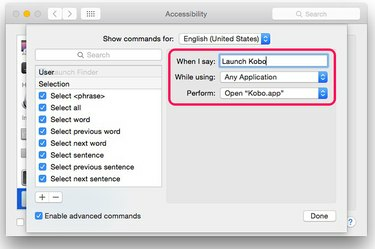
ეს ბრძანება გახსნის Kobo აპს ბრძანებით "გაშვება Kobo".
სურათის კრედიტი: სურათი Apple-ის თავაზიანობით.
დააწკაპუნეთ ღილაკზე "+" დამატებითი ბრძანების დასამატებლად. შეიყვანეთ ხმოვანი ბრძანება ტექსტურ ველში, შემდეგ აირჩიეთ ის, რისი გაკეთებაც გსურთ თქვენი MacBook Pro-ს გამოყენებისას. მიუხედავად იმისა, რომ არ არსებობს სიტყვების შეზღუდვა თქვენი ბრძანებებისთვის, უმჯობესია, ისინი მოკლედ დარჩეთ, რათა ადვილად დაიმახსოვროთ, რა არის ისინი.
ნაბიჯი 6
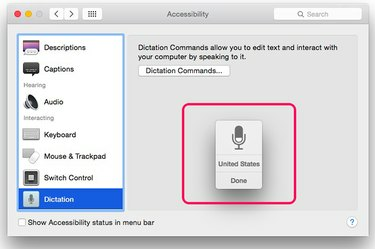
მიკროფონის ხატულა იხსნება კარნახის აპის გაშვებისას.
სურათის კრედიტი: სურათი Apple-ის თავაზიანობით.
ორჯერ დააჭირეთ ღილაკს "Fn". როგორც კი ეკრანზე გამოჩნდება მიკროფონის ხატულა, წარმოთქვით ბრძანება MacBook Pro-ს ჩაშენებულ მიკროფონში. მიკროფონის ხატულაზე დაჩრდილვა მოძრაობს საუბრისას და შემდეგ თქვენი სიტყვები გამოჩნდება მიკროფონის ხატულაზე, რადგან ის იწყებს თქვენს მიერ მითითებულ მოქმედებას. კარნახის აპლიკაციის გამოსართავად, ორჯერ დააჭირეთ ღილაკს „Fn“ ან მიკროფონის ხატულაზე „შესრულებულია“.
ნაბიჯი 7
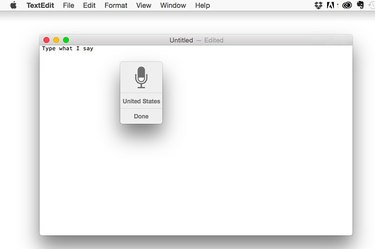
კარნახის აპლიკაცია TextEdit-ის გამოყენებით.
სურათის კრედიტი: სურათი Apple-ის თავაზიანობით.
კარნახით ტექსტი აპებში, როგორიცაა TextEdit, Mail ან Pages ღილაკზე „Fn“ ორჯერ დაჭერით. როდესაც მიკროფონის ხატულა გამოჩნდება ეკრანზე, ისაუბრეთ მიკროფონში. რამდენიმე წამის შემდეგ, თქვენს მიერ წარმოთქმული სიტყვები იწყება აპში.
რჩევა
თუ კარნახის პროგრამა არ პასუხობს თქვენს ბრძანებებს, დარწმუნდით, რომ თქვენი მიკროფონი ჩართულია. გაუშვით სისტემის პრეფერენციები, აირჩიეთ "ხმა" და შემდეგ დააჭირეთ "შეყვანის" ჩანართს. დინამიკის ხმა არ მოქმედებს კარნახზე.
თუ თქვენ კვლავ იყენებთ OS X Mavericks-ს, შეგიძლიათ წვდომა ხმოვან კონტროლზე სისტემის პრეფერენციებში „წვდომის“ არჩევით და შემდეგ „სამეტყველო მნიშვნელობის“ არჩევით. ერთეულები." ხმოვანი მართვის ხელმისაწვდომი ბრძანებების სანახავად დააწკაპუნეთ სამკუთხედზე მეტყველების გამოხმაურების ფანჯრის ბოლოში და დააწკაპუნეთ "გახსენით მეტყველების ბრძანებები". ფანჯარა."




